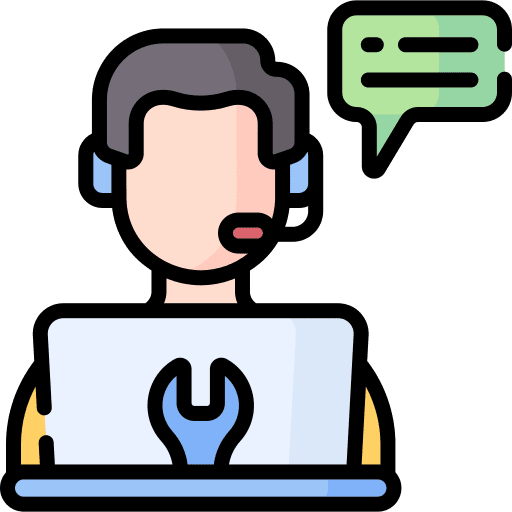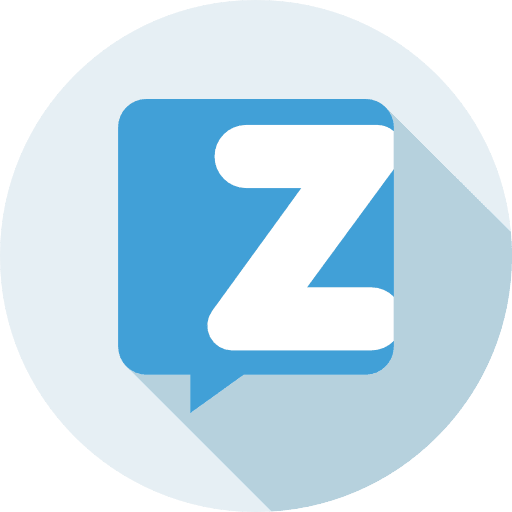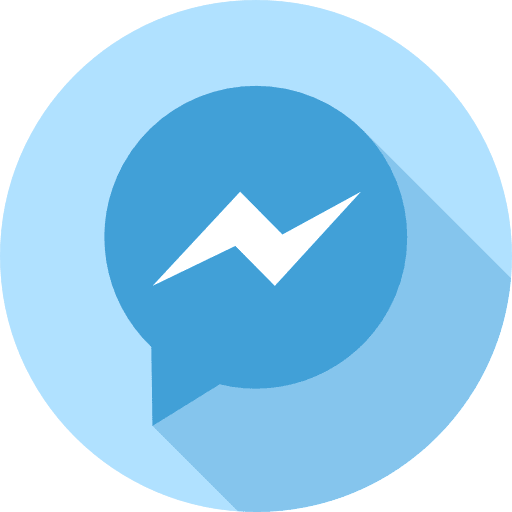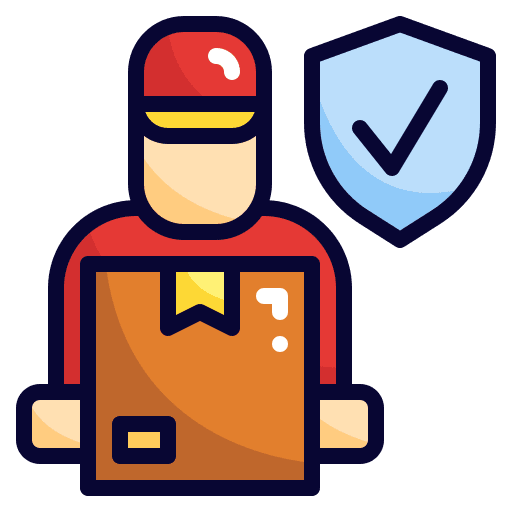Woocommerce thì có lẽ quá quen với anh em làm web WordPress rồi. Đây là một plugin mạnh mẽ hỗ trợ việc bán hàng online cho các website WordPress. Tuy nhiên, có một thực tế là plugin này có nhiều điểm không phù hợp với thói quen mua hàng của người Việt Nam, cụ thể là trang thanh toán mặc định của nó rất rối rắm và bất hợp lí gây cảm giác khó chịu cho cả người mua và người quản lý website. Vậy làm thế nào để thay đổi nó trong có vẻ chuyên nghiệp và đẹp hơn?
Bài viết này Miootech tham khảo nguồn từ blog Lê Văn Toản và chia sẻ về đây cho các bạn cùng làm để cho trang thanh toán mặc định của Woocommerce trở nên gọn gàng và hữu dụng hơn! Cùng bắt đầu nào ^^
![[Hướng Dẫn] Sửa Giao Diện Trang Thanh Toán Woocommerce Siêu Đẹp 1 Lam-Gon-Gang-Trang-Thanh-Toan-Woocommerce-768X480](/wp-content/uploads/2021/08/lam-gon-gang-trang-thanh-toan-woocommerce-768x480-1.webp)
Bước 1: Chuẩn bị code
Trước tiên, bạn cần chuẩn bị các đoạn code để bỏ vào file function.php của theme. Dưới đây là đoạn code đã được tổng hợp đầy đủ, các bạn không cần quan tâm nhiều nhé, chỉ cần copy là được!
/*Sắp xếp lại thứ tự các field*/ add_filter("woocommerce_checkout_fields", "order_fields"); function order_fields($fields) { //Shipping $order_shipping = array( "shipping_last_name", "shipping_phone", "shipping_address_1" ); foreach($order_shipping as $field_shipping) { $ordered_fields2[$field_shipping] = $fields["shipping"][$field_shipping]; } $fields["shipping"] = $ordered_fields2; return $fields; } add_filter( 'woocommerce_checkout_fields' , 'custom_override_checkout_fields',99 ); function custom_override_checkout_fields( $fields ) { unset($fields['billing']['billing_company']); unset($fields['billing']['billing_first_name']); unset($fields['billing']['billing_postcode']); unset($fields['billing']['billing_country']); unset($fields['billing']['billing_city']); unset($fields['billing']['billing_state']); unset($fields['billing']['billing_address_2']); $fields['billing']['billing_last_name'] = array( 'label' => __('Họ và tên', 'devvn'), 'placeholder' => _x('Nhập đầy đủ họ và tên của bạn', 'placeholder', 'devvn'), 'required' => true, 'class' => array('form-row-wide'), 'clear' => true ); $fields['billing']['billing_address_1']['placeholder'] = 'Ví dụ: Số xx Ngõ xx Phú Kiều, Bắc Từ Liêm, Hà Nội'; unset($fields['shipping']['shipping_company']); unset($fields['shipping']['shipping_postcode']); unset($fields['shipping']['shipping_country']); unset($fields['shipping']['shipping_city']); unset($fields['shipping']['shipping_state']); unset($fields['shipping']['shipping_address_2']); $fields['shipping']['shipping_phone'] = array( 'label' => __('Điện thoại', 'devvn'), 'placeholder' => _x('Số điện thoại người nhận hàng', 'placeholder', 'devvn'), 'required' => true, 'class' => array('form-row-wide'), 'clear' => true ); $fields['shipping']['shipping_last_name'] = array( 'label' => __('Họ và tên', 'devvn'), 'placeholder' => _x('Nhập đầy đủ họ và tên của người nhận', 'placeholder', 'devvn'), 'required' => true, 'class' => array('form-row-wide'), 'clear' => true ); $fields['shipping']['shipping_address_1']['placeholder'] = 'Ví dụ: Số xx Ngõ xx Phú Kiều, Bắc Từ Liêm, Hà Nội'; return $fields; } add_action( 'woocommerce_admin_order_data_after_shipping_address', 'my_custom_checkout_field_display_admin_order_meta', 10, 1 ); function my_custom_checkout_field_display_admin_order_meta($order){ echo '<p><strong>'.__('Số ĐT người nhận').':</strong> <br>' . get_post_meta( $order->id, '_shipping_phone', true ) . '</p>'; }
Bước 2: Chèn code vào function.php:
Các bạn copy và paste toàn bộ đoạn code trên vào file function.php của theme đang dùng nha!
Đối với theme Flatsome có Child theme (Đối với các theme khác bạn có thể xem hướng dẫn cách tạo child theme tại đây). Các bạn tìm theo đường dẫn Giao diện –> Sửa giao diện –> Chọn child theme –> Function.php và paste code vào nhé. Lưu ý, thường thì copy xuống dưới cùng file function.php, để ý kỹ file function.php mặc định thường có <?php để mở đầu trang nha! Nhiều bạn xóa luôn dấu đó đi mà gặp lỗi thì đừng hỏi tại sao nha!
Bước 3: Tuỳ biến CSS
Xong bước 2 là đã hoàn thành 80% rồi. Bước còn lại là tuỳ biến thêm 1 chút CSS để trông đẹp hơn, hoàn hảo hơn. Bạn nào không rành về CSS thì chỉ cần copy code sau bỏ vào file style.css trong child theme hoặc theo đường dần Giao diện -> Tuỳ biến -> Add CSS
p.form-row-first, p.form-row-last{width:100%} .woocommerce-billing-fields input{margin-bottom:0} #customer_details label{font-weight: normal; font-size: 15px; color:#950303}
Sau khi copy CSS vào tùy chỉnh CSS, các bạn lưu lại và ra hưởng thành quả xem thế nào nhé ^^
Nếu các bạn không muốn dùng code này trong funtion.php thì có thể tham khảo cách tuỳ biến giao diện trang thanh toán bằng Plugin Checkout Field Editor (Checkout Manager) for WooCommerce tại đây nha